Hogyan lehet átalakítani a Word Excel
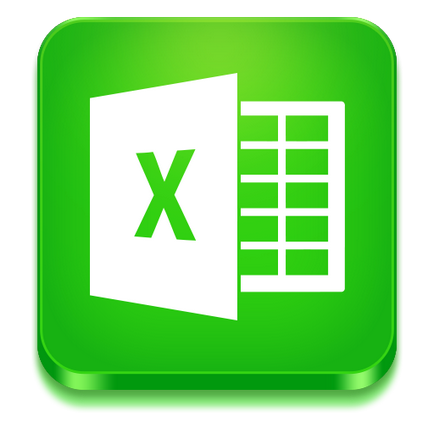
Amikor dolgozik a különböző dokumentumok, időről időre szükség van lefordítani egy Excel fájlt Word. Sajnos a program nem nyújt ilyen lehetőséget, de a helyzet lehet korrigálni, ha be egy táblázatot egy szöveges dokumentumot, és néhány manipulációkat. Ez az, amit mi most.
Ma nézzük:
Fordítás Excel Word
Táblázat beszúrása a dokumentumba
Például hozzon létre tetszőleges Excel táblázatkezelő és egy üres Word dokumentumot. nyomja meg a «Ctrl + A» Annak érdekében, hogy válassza ki az összes adat található a lapon. majd a másolat «Ctrl + C».
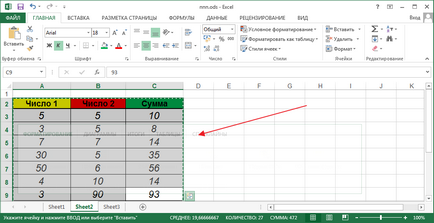
Most válassza ki a helyet, hogy hová kell beilleszteni a dokumentumot Word és kattintson «Ctrl + V».
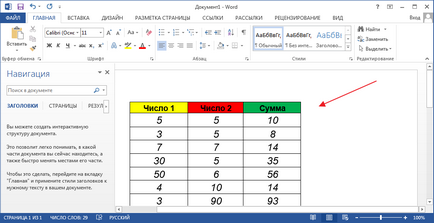
Most azt kell eldönteni, hogyan akarjuk látni a táblázatban. Annak érdekében, hogy ugyanúgy néz ki, mint az eredeti fájlt, keresse meg a „Paste Options”. amelyek közvetlenül a táblázat alatt.
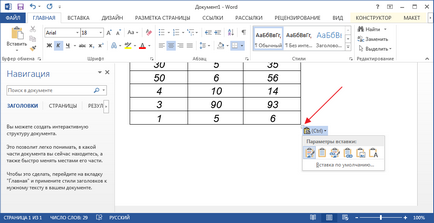
Válassza ki a „Keep Source formázás”. Itt lesz képes szerkeszteni a táblázatot, ha szükséges.
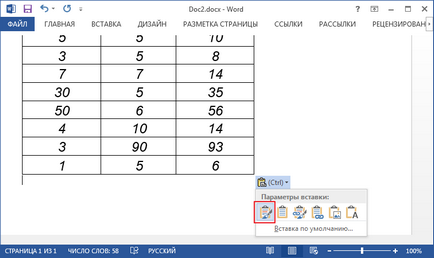
Ha azt szeretnénk, hogy alkalmazza a Word stílust, majd válassza a „Használd az utolsó darab stílus.” Szerkesztése is támogatott.
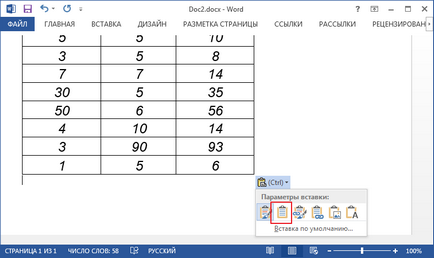
Azt is „hozzárendelése és megtartja az eredeti formázást.” Minden változás ebben a táblázatban az eredeti fájl szerepelni fog a másolt táblázatban.
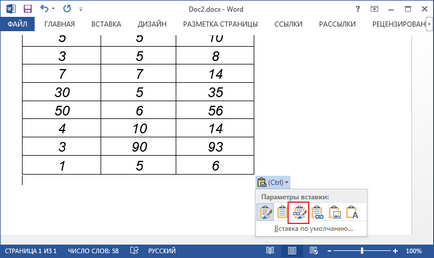
egy táblázatot is ki, mint egy kép, nem lehet szerkeszteni kiválasztja a „kép”.
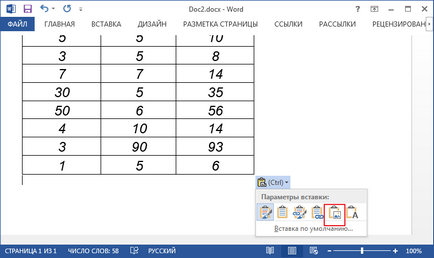
Beteheti csak a tartalmát (szöveg) a megfelelő gombot.
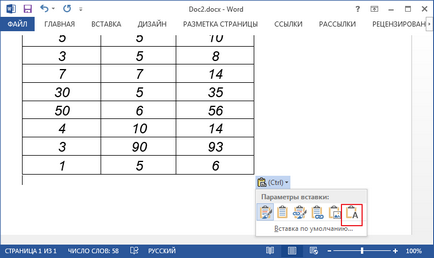
Behelyezése chart
A diagram behelyezzük az Ige ugyanúgy. Válassza ki, és másolja át a kívánt helyre.
Ismét belépünk a „Paste Options”.
Mi lehet beszúrni a táblázatot képként. Ehhez nyomja meg a gombot egy kép.
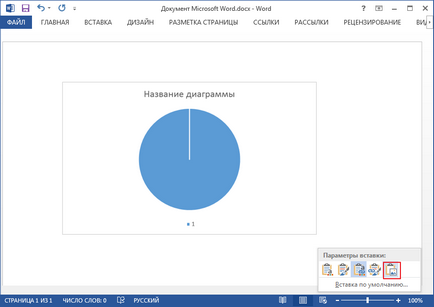
Frissíteni a grafikont a változások az Excel, válassza ki a „hozzárendelése adatokat, miközben az eredeti formázást” vagy „A végső téma és a link adatait.”
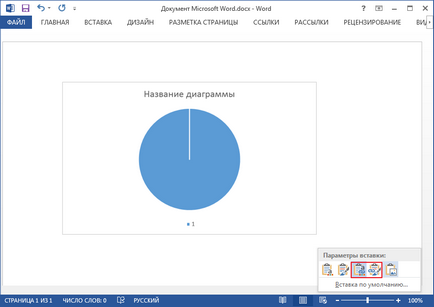
Ha úgy döntünk, az opció „Ahhoz, hogy bemutassuk a könyvet.” ha megnyomja a jobb egérgombbal megjelenik a listán, kattintson a „Frissítés információ”, és bejutni az Excel ablak, melyben vannak a táblázatok és diagramok.
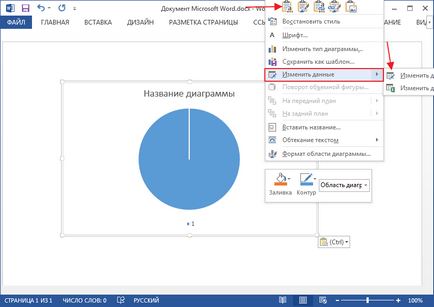
Első pillantásra úgy tűnik, a folyamat bonyolult és zavaros, de ez nem az. Elég egyszerű és gyors.